1、打开需要编辑的人物图片。单击“创建新图层”按钮,新建“图层1”。
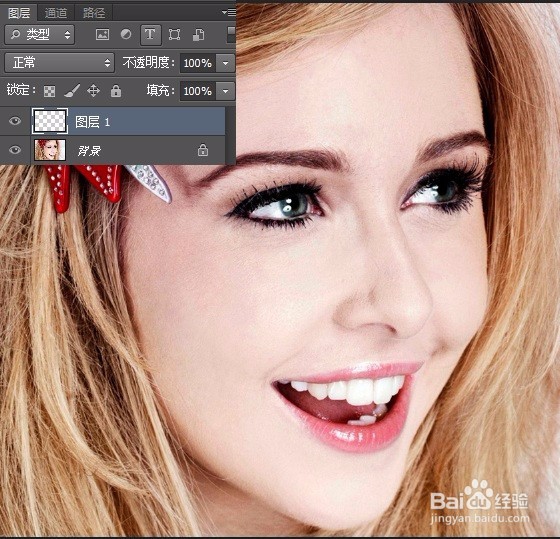
2、选择椭圆选框工具,在图像中拖动鼠标创建选区。

3、设置前景色为粉红色(RGB:245,139,156),按【Alt+Delete】填充选区,然后按【Ctrl+D】取消选区。
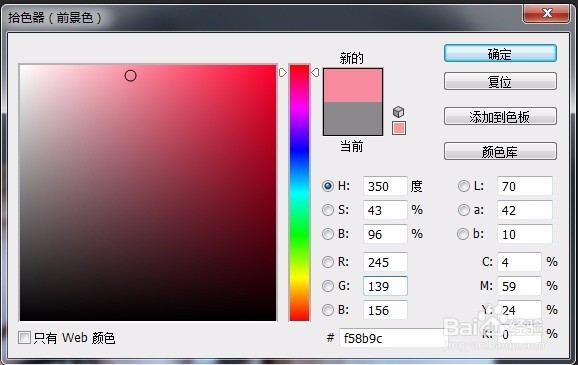

4、单击“滤镜”/“模糊”/“高斯模糊”命令,在弹出的对话框内设置“半径”为30像素,单击确定按钮。


5、按【Ctrl+T】组左佯抵盗合键调整腮红大小和位置,ok后双击确定。设置“图层1”的不透明度(根据自己的喜好)。

6、采用同样的方法添加另一边腮红。(可采用橡皮擦工具去除多余的部分,使腮红看起来更加自然。)
